Saat Anda bekerja dengan data sensitif, Anda mungkin menemukan lembar Excel yang dilindungi. Anda mungkin juga ingin memberi orang lain akses ke informasi itu, tanpa membagikan kode sandi Anda (atau orang lain) dengan mereka. Dalam hal ini, Anda dapat menghapus kata sandi dari lembar atau file Excel yang diproteksi dan kemudian membagikan dokumen tersebut dengan aman kepada kolega Anda.
Berikut adalah beberapa metode dan alat berbeda yang dapat Anda gunakan untuk menghapus kata sandi dari lembar Excel yang dilindungi.

Caranya untuk Memeriksa apakah File Excel Dienkripsi
Sebelum Anda mencoba memecahkan dokumen Excel yang diproteksi kata sandi, Anda perlu mengetahui apakah seluruh file dienkripsi, atau hanya selembar di dalam buku kerja yang terlindungi.
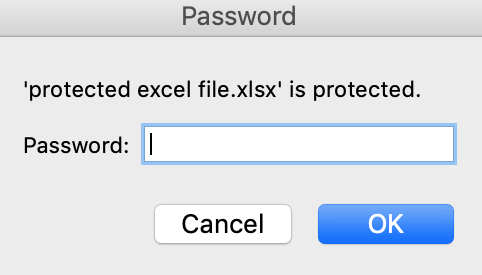
Untuk melakukannya, coba buka file Excel Anda. Jika Anda dapat membuka dan melihat file, tetapi tidak dapat mengeditnya, itu berarti hanya satu lembar kerja di buku kerja Excel yang dilindungi kata sandi. Jika Anda membuka file dan mendapatkan peringatan pop-up yang meminta Anda memasukkan kata sandi, maka seluruh file Excel Anda dienkripsi dan Anda tidak akan dapat membukanya dengan mudah.
Caranya untuk Membuka Proteksi Lembar Excel jika Anda Mengetahui Kata Sandi
Jika Anda mengingat kata sandi lembar Excel atau buku kerja, Anda hanya perlu menghapusnya untuk membuka proteksi dokumen Anda. Ini bisa berguna saat Anda ingin bagikan file dengan rekan kerja atau teman dan membutuhkan mereka untuk mengedit juga.
Dalam hal ini, Anda tidak perlu membobol sandi Anda atau menggunakan alat pihak ketiga untuk membuka proteksi dokumen Anda. Anda dapat dengan aman menghapusnya dari dalam Microsoft Excel. Untuk membuka proteksi lembar Excel, ikuti langkah-langkah di bawah ini.
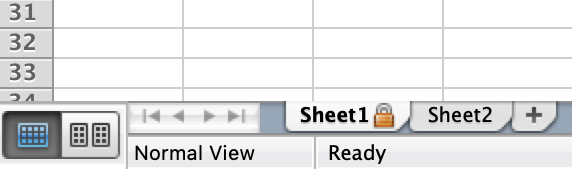
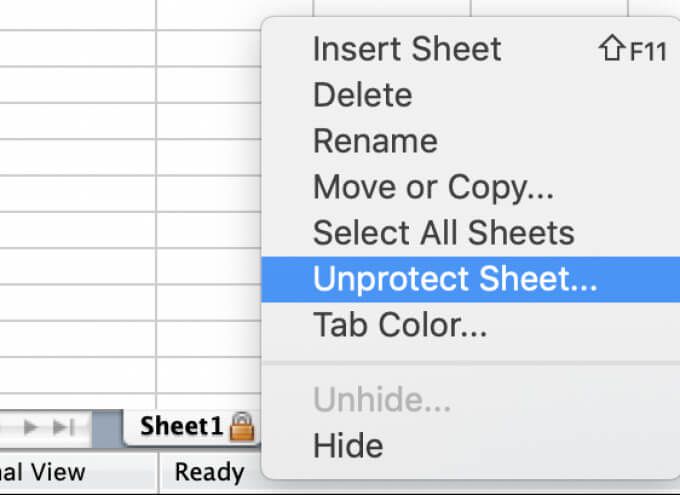
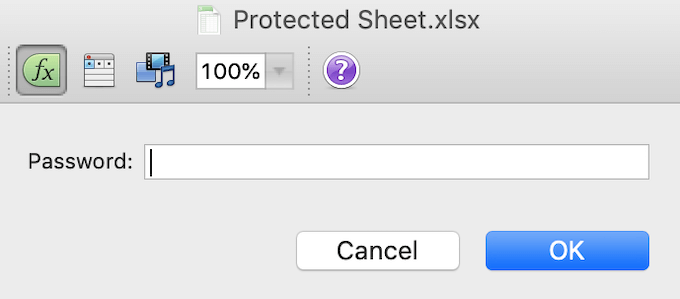
Jika Anda melihat ikon gembok di sebelah nama sheet menghilang, maka sheet Anda sekarang tidak terlindungi. Jika Anda memiliki banyak lembar yang diproteksi kata sandi dalam buku kerja, Anda harus membuka proteksi masing-masing.
Hapus Kata Sandi dari Excel Menggunakan Aplikasi Pihak Ketiga
Jika Anda salah menempatkan kata sandi dan perlu memecahkan file Excel terenkripsi, Anda harus menggunakan alat selain Microsoft Excel. Semua alat itu mengharuskan Anda membeli versi berlisensi, jadi menghapus kata sandi dari file Anda akan dikenakan biaya.
Versi modern Excel menggunakan metode enkripsi tingkat lanjut yang membuatnya sangat sulit dan seringkali tidak mungkin untuk menghapus sendiri kata sandi yang terlupa dari dokumen Anda. Jadi, kecuali dokumen Excel Anda dienkripsi sebelum 2013, Anda harus menggunakan aplikasi pihak ketiga untuk memecahkannya.
Passware Excel Key
Contoh software bagus yang dapat melakukannya adalah Passware Excel Key. Ini adalah alat penghapus kata sandi Excel sederhana yang mendukung semua versi Excel. Artinya, Anda dapat menggunakannya untuk memecahkan file Excel apa pun, meskipun Anda tidak tahu kapan file itu dienkripsi. Sebelum membeli lisensinya, Anda juga dapat mendownload versi demo dan mengujinya. Namun, versi demo hanya akan memulihkan 3 karakter pertama dari sandi Anda.
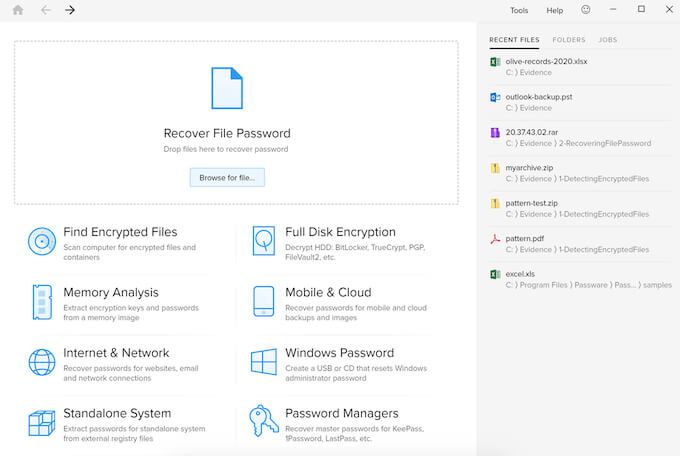
Untuk memecahkan file Excel yang dilindungi kata sandi menggunakan Passware Excel Key, yang harus Anda lakukan adalah menginstal aplikasi Passware Excel Key di komputer Anda, dan kemudian menggunakannya untuk membuka file Excel Anda. Bergantung pada kerumitan kata sandi, proses pemulihan mungkin selesai dalam beberapa menit.
Saat menguji alat tersebut terhadap "kata sandi" kode sandi, pemulihan hanya membutuhkan waktu kurang dari 15 menit. Namun, perlu diingat bahwa jika Anda menggunakan sandi yang lebih rumit yang berisi huruf, angka, dan simbol, proses pemulihan dapat memakan waktu berjam-jam.
Salah satu fitur berguna dari Passware Excel Key adalah bahwa perangkat lunak tersebut juga mendukung sandi multibahasa. Lisensi kit dasar mulai dari $ 49 dan dilengkapi dengan jaminan uang kembali 30 hari. Anda juga dapat mengunduh versi demo untuk melihat cara kerja alat tersebut terlebih dahulu.
iSeePassword Excel Password Recovery
Satu lagi alat yang akan kami rekomendasikan adalah alat iSeePassword Pemulihan Kata Sandi Excel yang juga disebut Dr Excel . Berikut cara menghapus sandi dari file Excel menggunakan Dr Excel.
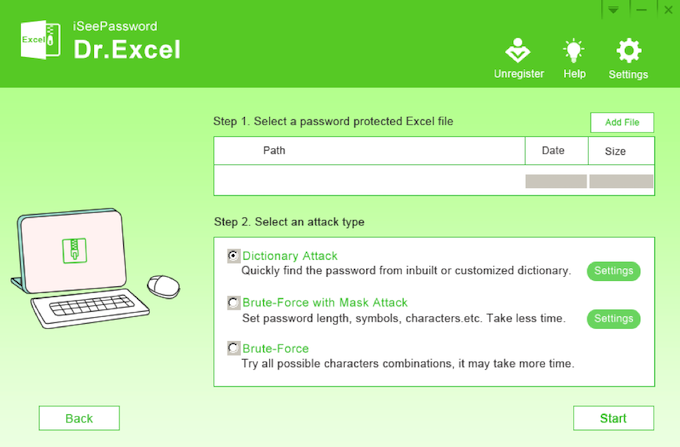
Jika Anda telah menggunakan sandi mudah yang kurang dari 6 karakter, Anda seharusnya dapat membobolnya dalam waktu satu jam. Namun, jika Anda telah menggunakan kode sandi yang lebih rumit yang berisi huruf, angka, dan simbol, menghapusnya akan memakan waktu beberapa jam.
Biaya lisensi Dr Excel $ 29,95 untuk penggunaan seumur hidup. Anda juga dapat menggunakan versi percobaan untuk menguji perangkat lunak sebelum membelinya.
Cara Menghapus Sandi dari Excel Online
Jika Anda tidak ingin menginstal perangkat lunak baru atau tidak punya waktu untuk itu, Anda dapat menggunakan salah satu sandi alat penghapusan tersedia online, seperti Cari Kata Sandi. Untuk menghapus kata sandi dari file Excel Anda menggunakan Pencarian-Kata Sandi, ikuti langkah-langkah di bawah ini.
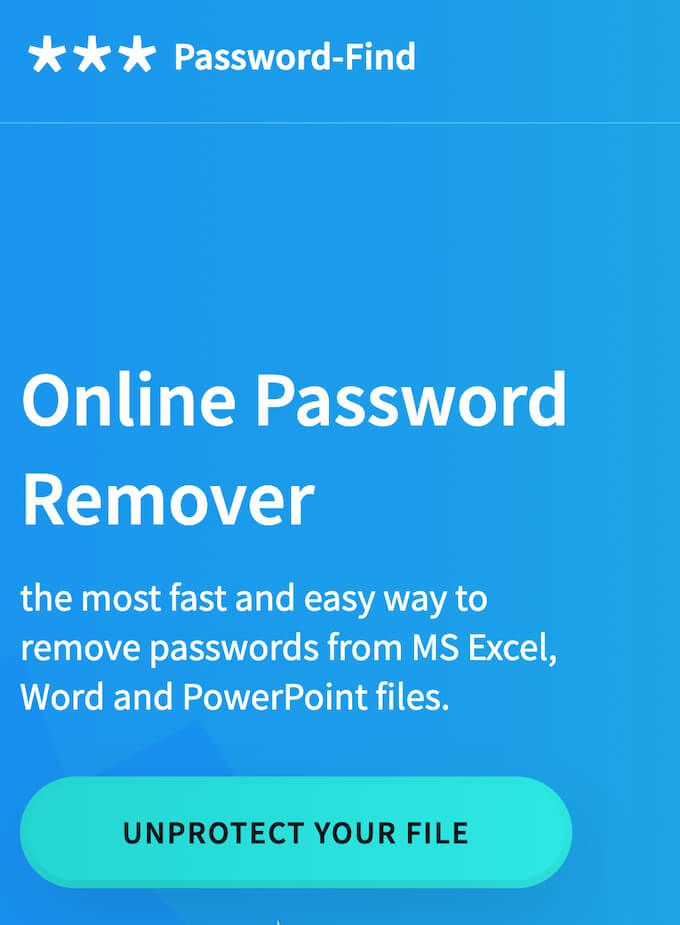
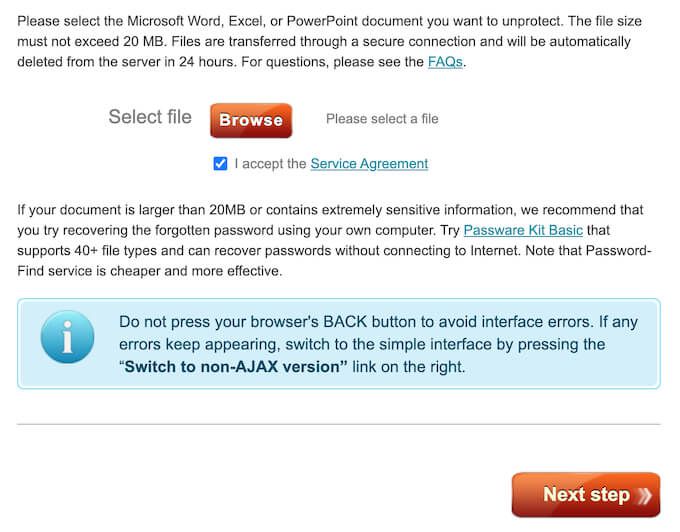
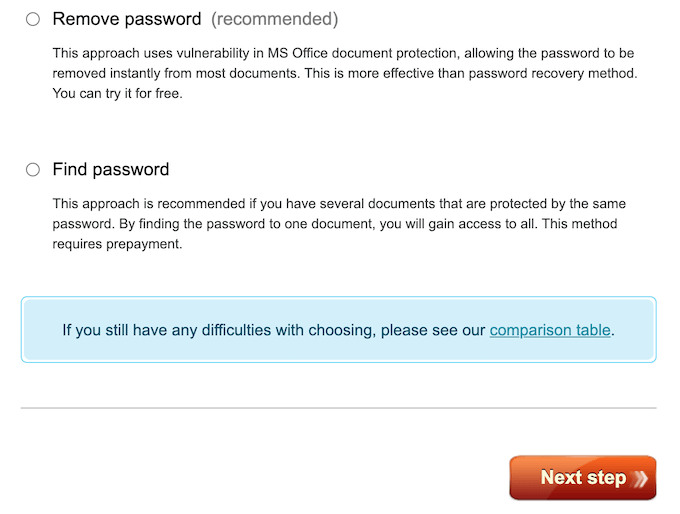
Satu keuntungan dari Password-Find adalah seberapa cepat ia akan memecahkan kata sandi berkas Excel Anda. Saat mengujinya dengan "kata sandi" kode sandi yang mudah, itu dihapus dalam hitungan detik, bahkan tidak beberapa menit atau jam seperti yang Anda harapkan dari alat serupa. Kode sandi yang lebih sulit yang berisi huruf, angka, dan simbol hanya membutuhkan waktu kurang dari 2 menit untuk dihapus.
Setelah kata sandi Anda dihapus, Anda dapat memeriksa versi demo dari file Excel Anda yang tidak dilindungi. Untuk mengakses file Anda sepenuhnya dan mengunduhnya untuk penggunaan di masa mendatang, Anda harus membeli lisensi produk Temukan Kata Sandi seharga $ 13.
Metode Lain yang Dapat Anda Gunakan
Jika Anda tidak ingin menghabiskan uang untuk memecahkan dokumen Excel Anda, atau jika metode yang Anda gunakan gagal, Anda dapat mencoba teknik lain untuk hapus kata sandi dari Excel. Ingatlah bahwa ini jauh lebih memakan waktu dan kurang ramah pemula daripada menggunakan alat penghapus kata sandi.
Pernahkah Anda harus menghapus kata sandi dari file Excel? Metode manakah yang Anda gunakan untuk melakukannya? Bagikan pengalaman Anda dengan memecahkan dokumen Excel di bagian komentar di bawah.